您现在的位置是:首页 > 科技 > 正文
如何在 Windows 11 中恢复已删除的文件
发布时间:2024-05-13 15:01:58祝婕瑞来源:
导读 您是否曾经删除过一个您认为不需要的文件,但几周后才发现自己在寻找它?你并不孤单,而且意识到如果你更加小心的话,你可以为自己省去很多
您是否曾经删除过一个您认为不需要的文件,但几周后才发现自己在寻找它?你并不孤单,而且意识到如果你更加小心的话,你可以为自己省去很多麻烦,这并不有趣。值得庆幸的是,当Windows 11中发生此类错误时,您可以尝试恢复意外或心不在焉删除的文件。
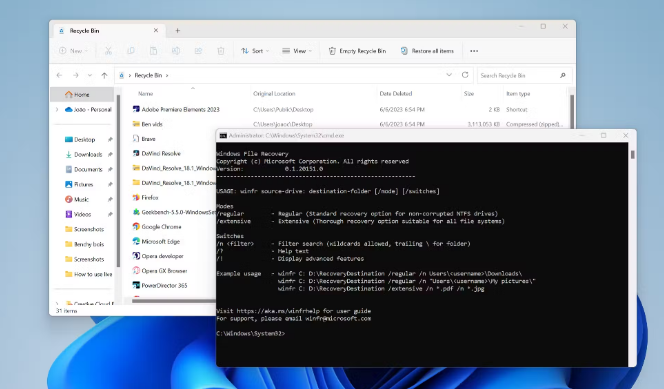
在 Windows 10 和 11 中,您可以通过多种方式查找丢失的文件。最简单的方法就是使用回收站,因为大多数已删除的文件在被永久删除之前往往会移至回收站。但是,如果您的文件不再位于回收站中,您仍然可以使用专门的软件更深入地恢复它们。这个选项可能并不总是有效,但它可以提供巨大的帮助。如果您有远见地设置了特定的 Windows 11 功能,则可以使用备份来恢复文件。我们将研究所有这些选项。
如何从回收站恢复文件
默认情况下,当您删除文件时,除了异常大的文件之外的所有文件都会转移到回收站,并且通常会在那里停留很长时间。 Windows 11 上的存储感知等功能会在一段时间后从回收站中删除文件,但应保留较新的文件。要从回收站恢复已删除的文件,只需执行以下步骤:
在桌面上,双击回收站。如果找不到它,请打开“开始”菜单,在搜索栏中输入“回收站”,然后单击弹出的结果。
显示回收站图标的 Windows 11 桌面屏幕截图,该图标以红色轮廓和箭头突出显示
搜索您要恢复的文件。请注意旁边列出的位置。
选择您想要“取消删除”的一个或多个文件。右键单击它,然后从下拉菜单中选择“恢复” 。
Windows 11 回收站的屏幕截图,其中包含恢复已删除文件的选项
或者,如果您想恢复回收站中的所有文件,请单击窗口顶部的“恢复所有项目” 。
这些文件现在将重新出现在最初存储它们的文件夹中,您可以正常使用它们。
标签:
猜你喜欢
- 📱💻如何恢复手机QQ里已失效的文件?急求啊!!🤔😭
- 🎨✨ Python画图之散点图`scatter`函数详解 ✨🎨
- 🎉王者荣耀里的铠用什么3级铭文和装备⚔️
- 💻🎨 Python绘图源码解析
- 📱苹果手机无线蓝屏重启怎么办?💡
- 📚 Python机器学习库✨XGBoost——加速数据科学探索的脚步!✨
- 💻科普小课堂英特尔i3/i5/i7处理器核数大揭秘🧐
- 🎮怎么设置NVIDIA卡使玩英雄联盟更加流畅高效🎯
- 📚✨ Python基础编程:探索循环结构的魅力 ✨📚
- 📚✨ Python基础课程:掌握for循环的奥秘 🔁
- 怎样才能消除ROOT权限 🛠️⚡
- 📚 Python基础入门:探索编程世界的奇妙之旅 🌟
- 🏆 英雄联盟六杀争夺战:六杀时说什么? 🎮
- 🌍人口增长与数据分析:Python助力洞察世界人口趋势📊
- 拼多多消费者投诉电话 📞🛒
- 📱华为手机初始密码是多少6位数?🤔
- 📚✨ Python脚本之三种运行方式:前端调用&print交互 🖥️💬
- 🍎苹果手机连接iCloud超时怎么处理?
- 📚✨Python解释器新手安装教程_python解释器安装✨📚
- 📱小米手机微信视频背景模糊怎么去除?💡
最新文章
- 🏡✨防水涂料使用时有哪些技巧?✨🏡
- 🌟手相详情|男人命运线有几种?🌟
- 大月supermoon
- 💻电脑主机开了但显示屏黄灯怎么回事?💡
- 📱💻如何恢复手机QQ里已失效的文件?急求啊!!🤔😭
- 五十到一百的人生规划
- 经济适用男是什么意思
- 时尚百搭的哥弟阿玛施女裤推荐
- 👨💻☎️湛江人社局联系方式📍
- 大峡谷照明待遇怎么样(【大峡谷照明系统(苏州)有限公司招聘_苏州招聘信息】)
- password注册 🌟
- 金斯利安 💊
- 征信黑名单几年可以解除 📝💸
- 富士康隶属于富泰华工业 深圳有限公司
- 湘西土匪鸭的做法 🐔🔥
- 高友良的生平事迹(高友良)
- 🎮千炮捕鱼电玩城电脑版🌊
- 北京市嘉润律师事务所(北京嘉润(天津)律师事务所怎么样)
- 🌟不符合暂予监外执行条件需要被收监的情形有哪些?🌟
- 🏡✨家庭自流平地面做法有哪些?✨🏡
- 梦见梦见带手表_在线周公解梦
- 🌟佛山刑事辩护律师咨询在线📞
- 第十九章:兵不厌诈
- 青蛙瓷器现世信物
